Hogyan lehet törölni a 3D -s nyomtatást a 3D Builder segítségével a Windows 10 -ben

- 3266
- 407
- Orosz Ákos
A Windows 10 -ben, a képek, például a JPG, PNG és BMP helyi menüjében, van egy 3D -s Builder használatával 3D nyomtatási elem, kevés felhasználó hasznos. Sőt, még akkor is, ha törli a 3D Builder alkalmazást, a menüpont továbbra is megmarad.
Ebben a nagyon rövid utasításban - hogyan lehet eltávolítani ezt az elemet a Windows 10 képek kontextusos menüjéből, ha nincs rá szüksége, vagy a 3D Builder alkalmazás törölte.
A 3D -s nyomtatást eltávolítjuk a 3D Builder -ben a regisztrációs szerkesztő segítségével

A megadott kontextusos menüpont eltávolításának első és valószínűleg preferált módja a Windows 10 Register szerkesztő használata.
- Indítsa el a Registry szerkesztőjét (Win+R Keys, Enter billentyű Regedik vagy írja be ugyanazt a dolgot a Windows 10 keresésébe)
- Lépjen a nyilvántartási szakaszba (a bal oldali mappák) HKEY_CLASSES_ROOT \ SystemFileAsSociations \ .BMP \ Shell \ T3D nyomtatás
- Kattintson a jobb egér gombra a szakaszban T3D nyomtatás És távolítsa el.
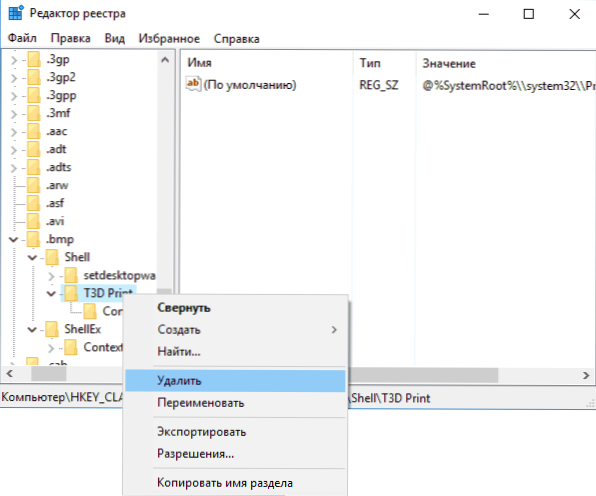
- Ismételje meg ugyanezt a kiterjesztésekhez .JPG és .PNG (vagyis menjen a megfelelő alszakaszokhoz a nyilvántartás SystemFileAsSociations -ban).
Ezt követően indítsa újra a vezetőt (vagy indítsa újra a számítógépet), és a "3D nyomtatás 3D -s bulder használatával" eltűnik a képek helyi menüjéből.
Hogyan lehet törölni a 3D bulider alkalmazást
Ha a 3D Builder alkalmazást is törölnie kell a Windows 10 -ből, akkor könnyebb megtenni (szinte ugyanaz, mint bármely más alkalmazás): Csak találja meg az indítási menü -alkalmazások listáján, kattintson a jobb egér gombra, és válassza a " Töröl".
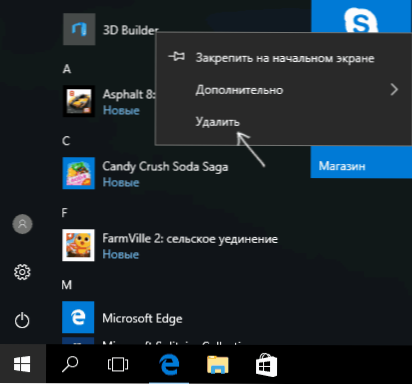
Egyetért az eltávolítással, majd a 3D Builder törlődik. A témában is hasznos lehet: hogyan lehet törölni az épített -Windows 10 alkalmazásokat.
- « Autonóm Defender Windows 10 (Windows Defender offline)
- Hogyan lehet letiltani a Windows 10 illesztőprogramok frissítését »

